萬盛學電腦網 >> windows 7教程 >> Win7任務欄圖標右鍵菜單的秘密
Win7任務欄圖標右鍵菜單的秘密
Win7系統桌面底部的任務欄增加了不少新功能,比如將鼠標放到 Win7任務欄的程序圖標上就可以快速查看打開程序窗口的略縮圖,右鍵點擊圖標可以看到跳轉列表等等。不過,有些剛開始使用Win7系統的朋友找不到以前任務欄圖標的右鍵圖標菜單中的“還原、移動、大小、最小化、最大化、關閉”等選項,會有些不習慣,它們是不是被Win7取消了呢?其實不然,Win7系統任務欄圖標的右鍵菜單藏著不少新功能和操控小秘密,一起來看看吧!
直接用鼠標右鍵點擊Win7任務欄圖標——打開跳轉列表
如果我們直接用鼠標右鍵單擊 Win7任務欄上的程序按鈕(包括對於已固定到任務欄的程序和當前正在運行的程序),可以打開Win7系統新增的跳轉列表,快速查看我們曾經打開的文檔、網站等等。

沒有打開程序窗口時,按住“Shift鍵”並用鼠標右鍵點擊Win7任務欄圖標——打開功能選項
沒有打開程序時,如果我們按住“Shift鍵”並用鼠標右鍵點擊Win7任務欄圖標,會看到下面的菜單,和Win7資源管理器中的郵件菜單差不多,有“打開文件位置”、“以管理員身份運行”、“發送”、“剪切”、“屬性”等等功能選項。
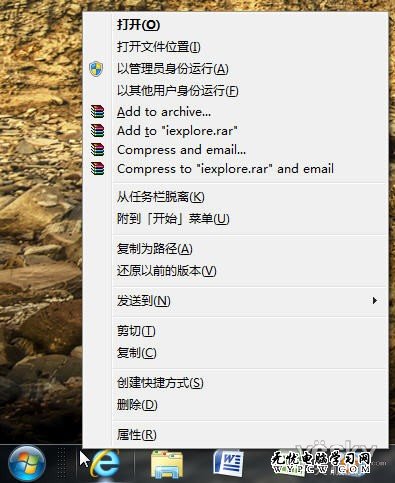
打開一個程序窗口時,按住“Shift鍵”並用鼠標右鍵點擊Win7任務欄圖標——打開單窗口操控菜單
當我們打開一個程序窗口時,如果我們按住“Shift鍵”並用鼠標右鍵點擊Win7任務欄圖標,會看到下圖所示的菜單,正是大家熟悉的“還原、移動、大小、最小化、最大化、關閉”等窗口操作選項。
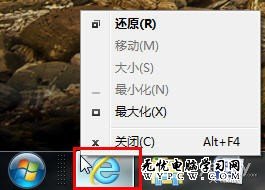
打開多個程序窗口時,按住“Shift鍵”並用鼠標右鍵點擊Win7任務欄圖標——打開多窗口操控菜單
如果我們打開多個程序窗口,當我們按住“Shift鍵”並用鼠標右鍵點擊Win7任務欄圖標,會看到下圖所示的菜單,包含多窗口操控選項如“層疊、堆疊、並排、還原、最小化、關閉所有窗口”等。



